Как сбросить настройки воздухоочистителя xiaomi
Обновлено: 04.05.2024
В этой статье я покажу как выполнить сброс настроек наушников Xiaomi до заводских и синхронизировать наушники между собой. Многие называют этот процесс "перегрузить" или "перезагрузить наушники". Можно и так. Инструкция подойдет для всех моделей: Mi True Wireless Earbuds Basic 2, Air 2, Redmi AirDots, True Wireless Earphones, Air 2 SE, Air 2 Pro, AirDots Pro и т. д. Речь идет о всех беспроводных наушниках формата TWS от Xiaomi.
Зачем делать сброс? Когда наушники не работают, или работают не так как нужно. Например, наушники перестали подключаться к телефону или другому устройству, телефон не видит наушники, подключается и работает только один наушник, то есть правый и левый наушник работают по отдельности. Так же сброс может решить проблему с прерыванием звука и когда наушники сами отключаются от телефона. Если ваши наушники Xiaomi начали работать не так как должны — делаем сброс до заводских. По сути, это единственное решение, которое вы можете применить самостоятельно. Все остальное — в сервисном центре.
В зависимости от модели, сброс делается по-разному. Даже на разных версиях одной и той же модели процесс сброса настроек может отличаться. В инструкции я покажу несколько вариантов. Если один не сработал — применяем другой. Все получится! После сброса настроек наушники Xiaomi между собой синхронизируются автоматически. Нужно подождать секунд 10 и можно их подключать. Синхронизация, это когда один наушник подключается ко второму для работы в режиме стерео.
Сброс беспроводных наушников Xiaomi до заводских настроек
Первым делом необходимо обязательно удалить наушники на телефоне или другом устройстве , к которому они подключены. Удалить их нужно на всех устройствах, к которым вы их подключали.
Как это сделать, я показывал в отдельной статье: как отключить или удалить Bluetooth наушники на телефоне, ноутбуке, компьютере, Айфоне или другом устройстве. Там все максимально просто. Нужно зайти в настройки Блютуз на устройстве, открыть свойства наушников и нажать "Удалить", "Разорвать сопряжение", "Забыть это устройство" и т. д. Название этого пункта в настройках зависит от устройства и операционной системы.
На iPhone это делается вот так:

На Android устройствах все примерно так же. Смотрите инструкцию по ссылке, которую я оставлял выше. Отвязали наушники от всех устройств, теперь можно сбрасывать настройки.
Способ 1 (AirDots, Earbuds)
- Извлеките оба наушника из кейса. Они должны бы заряжены.
- Одновременно зажмите функциональную кнопку на каждом наушнике и держите секунд 5. Загорится красный индикатор и наушники выключаться.
- Теперь делаем сброс. Я показываю на примере Redmi AirDots/Earbuds. Нужно зажать кнопки на 15-50 секунд. Время, на протяжении которого нужно держать кнопки на наушниках зависит от модели и версии. Просто нажимаем на кнопки и держим.
Индикатор должен несколько раз подряд замигать белым и красным цветом одновременно, а затем еще раз. Это значит, что настройки были сброшены и наушники перезагружены. - Положите наушники в кейс на 10 секунд.
- Достаньте наушники из кейса и подождите секунд 5-10. Сначала белый индикатор будет активно мигать на обеих наушниках, а затем медленно только на одном.
Это значит, что наушники синхронизировались и их можно подключать к телефону. - Подключите наушники к своему устройству.
Способ 2 (сброс в кейсе)
Конкретно на моей версии популярных наушников Xiaomi Mi True Wireless Earbuds basic сброс происходит только тогда, когда наушники находятся в кейсе. Я что-то даже не встречал этой информации в интернете, но на моих наушниках настройки другим способом не сбросить.

- Открываем кейс с наушниками. Перед этим их желательно подзарядить.
- Не извлекая наушники из кейса зажимаем кнопки на наушниках и держим 15-50 секунд. В моем случае сброс происходит за секунд 15. Я так понимаю, что нет смысла держать кнопки дольше, так как процесс сброса просто запускается заново и так по кругу. Индикаторы на наушниках должны активно замигать красным и белым цветом одновременно. На фото ниже это можно увидеть.
- После этого просто извлеките наушники из кейса и дождитесь синхронизации между правым и левым наушником. Белый индикатор должен мигать на одном наушнике.
- Подключите их к своему телефону или компьютеру.
- Если с первого раза не получилось — попробуйте еще раз. Попробуйте подержать кнопки нажатыми подольше.
Способ 3 (Xiaomi Air 2)

- Откройте кейс с наушниками.
- Не извлекая наушники из кейса зажмите сенсорные кнопки в верхней части наушника на 10-20 секунд. Лучше всего использовать для этого два пальца.
Индикатор на обеих наушниках должен загореться и замигать. - После этого можно выполнить подключение наушников.
Способ 4 (сброс кнопкой на кейсе)
Инструкция подходит для моделей Mi True Wireless Earphones, AirDots Pro и других, которые имеют кнопку на зарядном кейсе. С помощью этой кнопкой можно выполнить восстановление заводских настроек.
- Зарядите наушники и откройте кейс (возможно, открывать крышку на кейсе не обязательно) .
- Зажмите кнопку на кейсе на 20-40 секунд и наблюдайте за индикатором. В зависимости от модели, о сбросе настроек может сигнализировать красный индикатор.
Или просто мигание и горение белого индикатора.
В любом случае можно просто подержать кнопку секунд 40. Думаю, reset в этом случае точно произойдет. - После этого нужно выполнить повторное подключение наушников к телефону или другому устройству.
Один из этих способов точно должен сработать. Если не получилось с первого раза, попробуйте еще раз. Попробуйте подержать кнопки нажатыми подольше. Можете посмотреть еще универсальную инструкцию: как сбросить и синхронизировать беспроводные наушники между собой.
Можете оставлять свои вопросы в комментариях, только не забудьте написать модель наушников, с которыми возникли проблемы. Так же буду благодарен за полезную информацию на эту тему. Возможно вам удалось сбросить свои True Wireless наушники Сяоми другим способом, поделитесь.
В этом обзоре я расскажу про самый большой (геометрически) гаджет из моей коллекции Xiaomi, которая на данный момент составляет порядка 50 устройств. Речь пойдет о очистителе воздуха Xiaomi Mi Air Purifier 2, в задачу которого входит удаление мелкодисперсной пыли — вредных частиц PM2.5. Подробности прошу читать далее
Я довольно долго приглядывался к этому устройству, подкупала во-первых достаточно демократичная как для такого класса устройств цена — на уровне неизвестных мне производителей типа ZENET, STEBA и прочих, которые присутствуют в местных магазинах, и в разы дешевле более продвинутых моек воздуха — цены на которые начинаются примерно с $500
Принцип работы состоит в том, что вентилятор устройства прогоняет воздух через специальный фильтр, очищая его, таким образом, от мелких частиц пыли - РМ2.5 .
Про вред этих частиц написано много статей, например умные китайцы, которые давно поняли какую опасность представляют собой эти частицы — давно следят за их уровнем в атмосфере, как за прогнозом погода. Приведу выдержку из одной из таких статей под спойлером -
PM2.5 – это твёрдые частицы размером менее 2,5 микрон. Их диаметр в 30 раз меньше, чем диаметр человеческого волоса. К ним относится смесь частиц пыли, золы, сажи, а также сульфатов и нитратов, находящихся во взвешенном состоянии в воздухе. Именно эти вещества вызывают помутнение воздуха, типичное для центров крупнейших мегаполисов.
Частицы PM2.5 способны забираться глубоко в дыхательные пути и оседать в лёгких. Вдыхание этих частиц может вызвать раздражение глаз, носа, горла или лёгких, а также приступы кашля, насморка и удушья. Но этим не исчерпывается опасность их воздействия. Норма концентрации частиц PM2.5, установленная Всемирной организацией здравоохранения — 25 микрограмм на кубический метр. Превышение этой нормы может нарушить нормальную работу лёгких и вызвать развитие многих опасных заболеваний, таких как рак легких, инфекции дыхательных путей и сердечно-сосудистые заболевания. По данным доклада, опубликованного в США в 2010 году, частицы PM2.5 повинны в преждевременной смерти 7300 — 11 000 жителей Калифорнии ежегодно.
Где купить?
Доставка прошла почти в штатном режиме, как и все остальные посылки, разве что чуть дольше обычного посылка зависла на сортировочном центре службы доставки. На всякий случай я позвонил на горячую линию — и в тот же день посылку привез на дом курьер.
Коробка весьма немаленькая, высотой 58 см, для масштаба рядом поставил обычную табуретку.

На коробке имеется наклейка, из которой можно почерпнуть информацию о габаритных размерах — 29*29*58 см, максимальной потребляемой мощности 31 Ватт, вес 6,2 кг, рабочее напряжение 100 — 240 В.
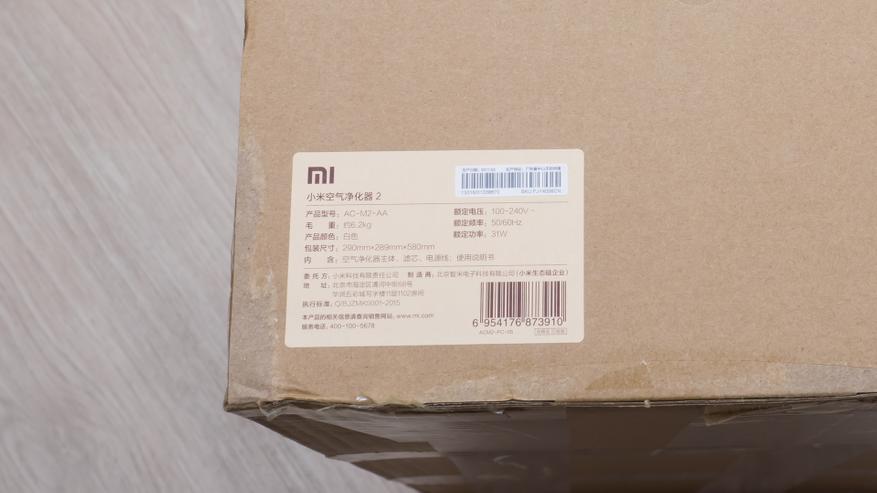
Эта картонная коробка, в отличии например от потолочного светильника Yeelight Celling Light — где внутри была еще одна, белая красивая упаковка, для очистителя является единственной и основной. Внутри под крышкой находится пенопластовый уплотнитель и само устройство.

Внешний вид, габариты
Размеры очистителя без коробки — 52*24*24 см.
Нижняя часть корпуса имеет перфорацию — множество отверстий через которые происходит забор воздуха для очистки

В верхней части находится вентилятор, занимающий практически на всю площадь поверхности, который и обеспечивает тягу и выброс очищенного воздуха вверх. Так же на верхней части находится кнопка управления устройством.

В верхней части фронтальной поверхности имеются индикаторы режимов работы устройства — Авто, Спящий режим и Избранное.

На правой и левой стороне — так же находится перфорация, но занимающая несколько меньшую площадь чем на фронтальной части.

На тыльной стороне находится съемная крышка, которая открывает доступ к внутреннему отсеку с воздушным фильтром.

Над крышкой находится кнопка для сброса фильтра — имеется в виду сброс его состояния до 100% при установке нового, и крышка за которой находится датчик пыли, которые периодически так же предлагается чистить.

Устройство очистителя
Воздушный фильтр
При транспортировке, в внутреннем отсеке, кроме фильтра еще находится инструкция и кабель питания.

На внутренней стороне крышки, на китайском, но в понятных картинках, изображен процесс замены воздушного фильтра, и чистки датчика пыли

Воздушный фильтр имеет диаметр 20 и высоту 30 см
Фильтр имеет многослойную структуру — наружная часть крупным планом
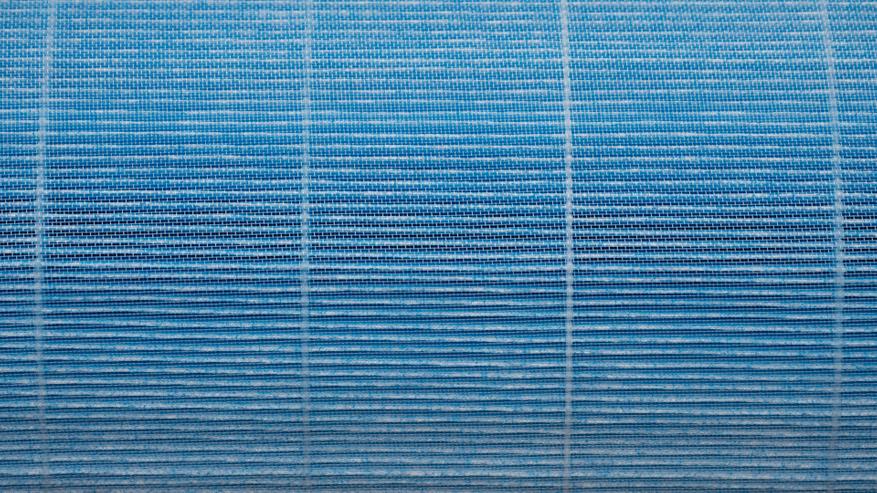

Кабель питания
Кабель серого цвета, длина — 6 футов, примерно 1,8 метра

Вилка — Тип I, тройная — китайско-австралийско-новозеландская.

Зато с другой стороны — относительно стандартный тройной разъем, часто встречающийся например при подключении к блокам питания ноутбуков. У меня в загашнике нашелся подходящий кабель

Который отлично подошел к очистителю — избавляя от необходимости менять вилку на родном кабеле

Хотя лично мне — надобности в этом нет, благодаря удлинителям от Xiaomi — используя которые мне не надо задумываться о том — подойдет вилка или нет.

Вентилятор
При обычной работе в автоматическом режиме и в режиме сна (вращается вентилятор во всех режимах, кроме режима — выключено) — шум двигателя и вентилятора совершенно не слышно.

Кстати, если посмотреть изнутри, то видно что вентилятор сдвоенный

Когда повышается концетрация пыли в воздухе, или при принудительном включении в форсированный режим — слышен шум воздуха, в максимуме сравнимый с работой роботы — пылесоса, только преобладает шум воздуха, а не двигателя.

Программное обеспечение
Внешний вид плагина управления
В зависимости от режима работы — отображается либо статус выключено, либо количество РМ 2.5, в спящем режиме — фон становится синим.
Прокрутив ниже можно увидеть температуру и влажность, оценка комфортности климата и качества воздуха, количество дней до замены фильтра и местоположение. Так же там содержится информация по количеству очищенного воздуха. Меню содержит настройки — инструкцию по работе, сброс фильтра (аналог кнопки сзади), оповещение о некорректной работе очистителя, звуковое сопровождение действий, уровень яркости или отключение светодиодов. Имеется возможность отключить аппаратные кнопки — от детей, и управлять устройством только из приложения.
В меню дополнительных настроек можно переименовать устройство, дать к нему доступ с другого аккаунта, определить комнату в которой оно находится, включить/отключить иконку в трее, проверить обновления и т.д.
В сценариях устройство может работать как условие, тут опции не переведены, первая пара — это влажность — менее чем и более чем заданное значение, вторая — это количество обнаруженных частиц РМ 2.5 — менее и более чем заданные предел. В качестве действий, можно задать включение, выключение, переход в спящий, автоматический или режим избранное.
Режим избранное — позволяет вручную установить интенсивность очистки воздуха, в зависимости от площади комнаты. Регулируется от минимума 1-4 и максимум 34-37 квадратных метра.
Потребляемая устройством мощность — от 1,5 Ватта в дежурном режиме до 28 Ватт на полной мощности — в режиме Избранное 34-37 кв.м. Работая в автоматическом режиме — мощность регулируется в зависимости от степени загрязнения.
Плагин можно русифицировать, я использую плагины перевода Opel (с 4pda) которые находятся здесь
Работа очистителя
Очиститель работает у меня уже более недели, в автоматическом режиме, в сценариях умного дома прописан переход в спящий режим в 22:30 и выход из него в 6:00 в будние и 8:30 в выходные. Так же очиститель автоматически отключается при открытии окна — датчик открытия. На загрязнение — реагирует адекватно, когда я расширял углубление для подрозетника, чтобы установить очередной выключатель Aqara, что подняло пыль — отреагировал на нее включением очистки на повышенной мощности.
По состоянию через это время — израсходовано 5% фильтра, проработал 149,2 часа, что равнозначно нахождению в каком-то китайском лесу в течении 6,2 дня, и очистил 5585 кубических метра воздуха, которым можно наполнить почти 2 воздушных шара.
Внешне по фильтру — совершенно не видно каких-либо следов использования
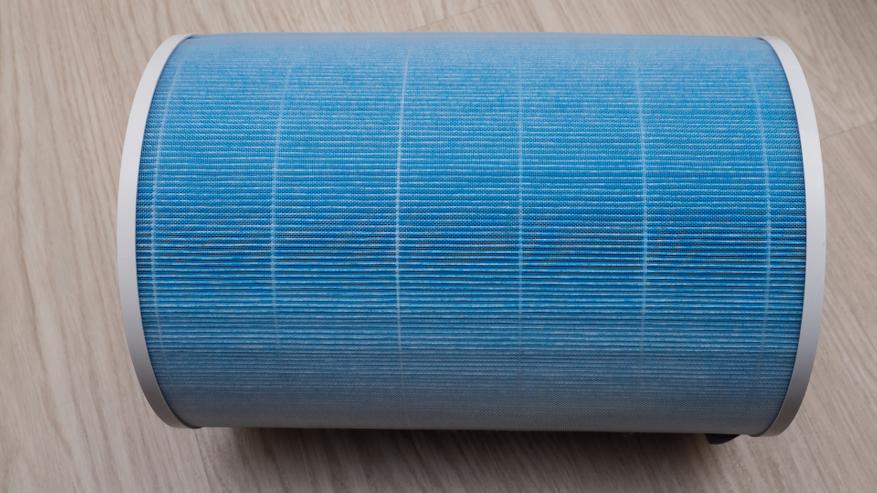
Стал ли воздух чище — по крайней мере по показателям очистителя — да, с уровня в районе 40-50 РМ2.5 — опускает до значения 10-15. Стало ли меньше пыли — по состоянию мебели? Не особенно заметно, пыль как была примерно так и осталась. Субъективно — стало легче дышать, хотя это может и эффект самовнушения — хотя постоянно работающий вентилятор перемешивает воздух в комнате, при интенсивной работе становится заметно прохладнее.
На этом буду завершать свой обзор, разве что добавлю что с системой Domoticz устройство не работает, но это в принципе и не надо — очиститель работает в автоматическом режиме, я только добавил отключение при открытии окна.

Любительский

В доме уже достаточно устройств экосистемы умного дома Xiaomi, в т.ч. увлажнители воздуха (очень пригодились, кстати, во время отопительного сезона, когда влажность воздуха в квартире падала до 20% и слизистая носа прямо тосковала по влажной, дождливой погоде).
Прочитали много отзывов по поводу разных моделей очистителей воздуха от Xiaomi. Рассматривались разные варианты моделей, в т.ч. 2С, 3Н, Pro. Сначала выбор склонялся к более бюджетной и позиционирующейся больше для домашнего применения модели 3H. Однако маркетинг сыграл свою роль и при определенных условиях (акционная цена на Pro версию и минимальная разница в цене с 3H моделью, но существенно большей производительностью, но с те ми же HEPA-фильтрами, что и у 3H), решили купить все же Xiaomi Mi Air Purifier Pro.

Гораздо большие размеры, как не странно, лучше вписались в интерьер комнаты. Смотрится прямо как стильная прикроватная тумба или журнальный столик рядом с креслом. Когда девайс выключен, можно положить сверху книгу! Удобно!
Датчик качества воздуха – лазерный (в отличие от самой дешевой модели в линейке, где он просто светодиодный). Качество дисплея отличное. Ободок светится тремя различными цветами, в зависимости от оценки качества воздуха в помещении: зеленый – все хорошо, оранжевый – есть легкие загрязнения воздуха, красный – воздух сильно загрязнен. В центре дисплея отображается величина качества воздуха в условных единицах (чем меньше значение – тем лучше, в идеале - 001).


Фильтр (обычный, без всяких антибактериальных примочек) в Китае, на Али, стоит порядка 2700-2800 рублей (тот, что оригинальный с RFID-меткой на дне, которую считывает очиститель и классифицирует фильтр как оригинальный и следит, чтобы пользователь не поставил второй раз использованный фильтр в очиститель).
В приложении MiHome отображается состояние фильтра в процентах и высчитывается приблизительное время его оставшейся работы (оставшийся ресурс фильтра).

Соответственно, чем дольше и на более высокой скорости работает очиститель, тем быстрее сокращается его остаточный ресурс.

Кстати, датчик качества воздуха очистителя реагирует на капельки пара от ультразвуковых увлажнителей, как на загрязнения и начинает молотить на полную (заметно убавляя время его оставшейся работы). Решается это, например, применением другого типа увлажнителей, основанных на принципе естественного испарения, а не наполнения комнаты водяным паром. У Xiaomi есть неплохие модели в этой линейке устройств.
Ресурс фильтра примерно 100-150 дней, в зависимости от загрязненности воздуха в помещении и продолжительности работы.
Есть множество неоригинальных фильтров без NFC-метки, которые стоят несколько дешевле, однако некоторые пользователи жалуются на куда худшие их способности по очистке воздуха в помещении.

Особое место среди пользователей очистителей воздуха с HEPA-фильтрами занимают аллергики. В период пыления сорных трав или цветущих деревьев, закрыв окна в жилом помещении и пользуясь подобным очистителем с HEPA-фильтром, можно заметно сократить силу аллергических реакций. Пыльца, как раз, попадает под размер частиц загрязнения воздуха, на который должен реагировать датчик качества воздуха.
Если фильтр оригинальный и действительно HEPA-стандарта, аллергики отмечают заметное облегчение своего состояния в такие периоды.

В общем, на Авто-режиме, пользоваться очистителем очень комфортно. Его, практически, не слышно, даже ночью в спальне. Выглядит неплохо. Вписывается в интерьер. Заметно производительнее своих собратьев. Быстрее очищает воздух и, соответственно, меньшее время молотит вентилятором на повышенных оборотах.
Подробная инструкция по сбросу Xiaomi до заводских настроек. 5 рабочих способов стереть телефон до заводских настроек.

Сброс до заводских настроек Xiaomi как правило используется после того как смартфон начал глючить и очистка памяти не помогла. Также Hard Reset смарфона Сяоми пригодится если Вы хотите подготовить смартфон к продаже.
Довольно редко пишут о использовании сброса до заводских настроек после того как система дает сбой. Данная ситуация происходила у меня в том числе, причем не только на смартфонах Ксиоми. Вероятно и Вы сталкивались с ситуацией когда телефон просто отказывается включаться. В таком случае существует большая вероятность того, что сброс может помочь.
5 способов произвести сброс до заводских настроек Сяоми
По большому счету на смартфонах Mi и Redmi существует четыре основных способа сделать сброс до заводских настроек Xiaomi:
- Первый способ — сброс до заводских настроек Xiaomi через стандартное меню. Это самый легкий способ, имеет способ использовать когда заполнена память или смартфон начинает лагать. Также данный способ можно использовать перед продажей Сяоми, для того, чтобы убрать все личные данные и файлы одним махом
- Второй способ сброса до заводских настроек Ксиоми через режим Recovery. Используется в случае системного сбоя когда у Вас не получается включиться смартфон для сброса к заводским настройкам через меню
- Третий способ подходит для тех кто пользуется кастомными прошивками. Рядовому пользователю заниматься подобными вещами не рекомендуется, но знать об этом нужно каждому. Итак, сброс до заводских настроек при помощи сторонних рекавери (Recovery ROM)
- Четвертый способ довольно необычный. Предполагается сброс до заводских настроек через облачный сервис Xiaomi Mi Cloud, т.е. дистанционно
- Пятый способ также позволит Вам очистить устройство дистанционно при помощи Google аккаунта
Вкратце разобрались, теперь переходим к развернутым инструкциям по сбросу настроек смртфонов Xiaomi Redmi и Mi.
Простой метод сброса через настройки телефона
Для сброса до заводских настроек Android Xiaomi, нужно
Сброс Xiaomi через настройки:
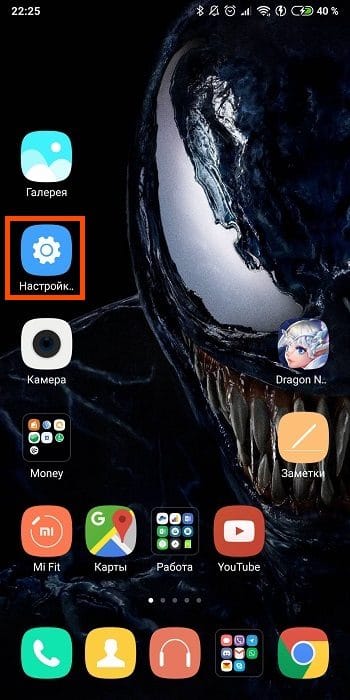
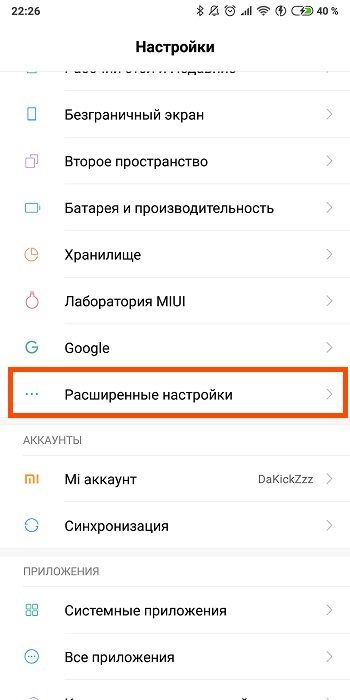
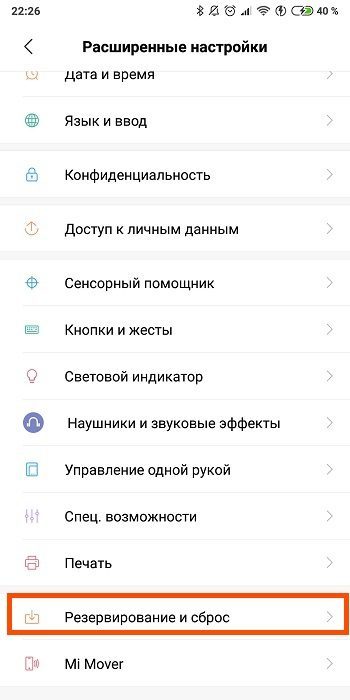
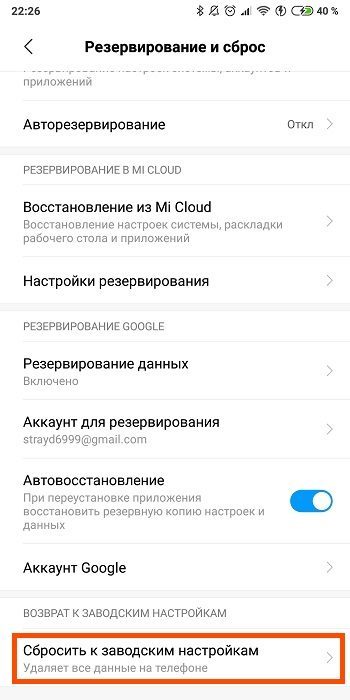
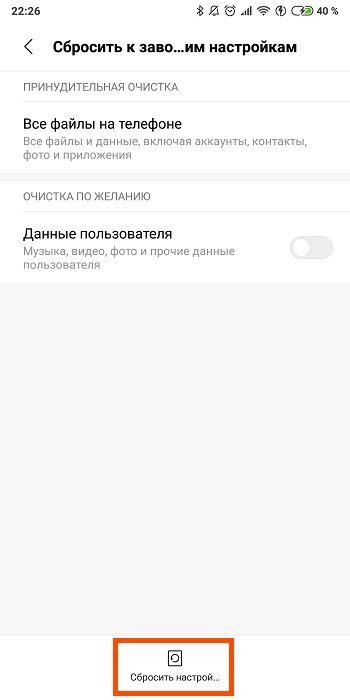
Данный способ подходит для всех моделей смартфонов Сяоми. Использовать его можно только при полностью исправном устройстве.
Hard Reset Xiaomi через режим рекавери
Сброс до заводских настроек через рекавери (Recovery) — более серьезный метод, который можно использовать только в том случае, если у Вас разблокирован загрузчик.
Как сбросить настройки Xiaomi через Рекавери:
Если у вас меню Рекавери на китайском:
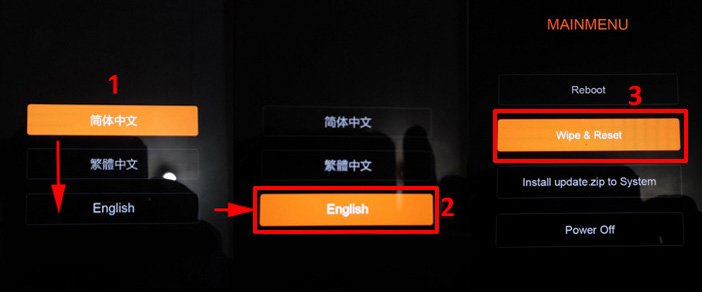
Совершать сброс настроек до заводских таким способом будет оптимально, если смартфон перестал включаться или сильно лагает (тормозит). Само собой, если можно добраться до сброса через стандарное меню лучше будет воспользоваться способом №1.
Cброс через сторонние рекавери
Сброс до заводских настроек Xiaomi через сторонние рекавери заслуженно занимает третье место в нашем списке. Ничего особенного в этом способе нет, единственное — он подходит для владельцев смартфонов с разблокированным загрузчиком.
Сброса телефона через стороннее Recovery (TWRP):
- Выключаем смартфон.
- Зажимаем клавишу включения и прибавления громкости.
- Попадаем в меню рекавери, где есть возможность смены языка (русский при этом отсутсвует).
- Перетягиваем полузнок вправо для сброса.
- Ждем завершения сброса.
- Перезагружаем систему.
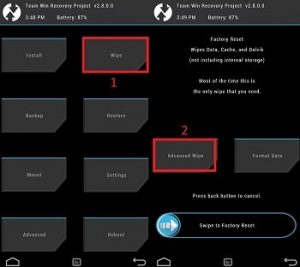
Перед сбросом Xiaomi до заводских настроек через сторонние рекавери обязательно обратите внимание на версию TWRP (Team Win Recovery Project). Порядок может отличаться, имеет смысл найти подробную инструкцию под Вашу версию.
Через сервис Mi Cloud и Google аккаунт
Четвертый способ подходит для сброса настроек смартфона удаленно. Само собой основной целью данного метода является обнуление смартфона в случае его пропажи. Т.е. если смартфон украли, Вы спокойно можете стереть все данные через облачный сервис Mi Cloud.
Обращаю внимание, сброс через Ми Клауд мы рассматриваем, подразумевая, что Ваш смартфон подключен к сервису.
Как сбросить смартфон через Mi Cloud:
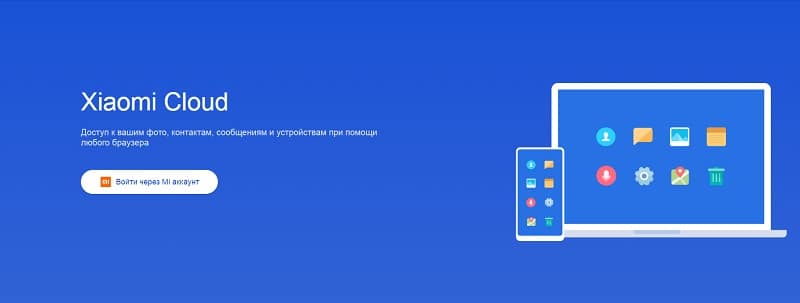
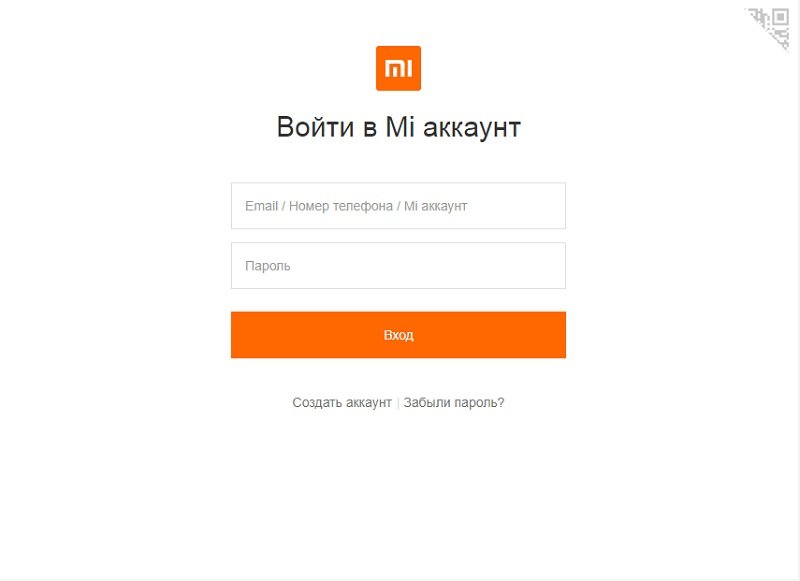
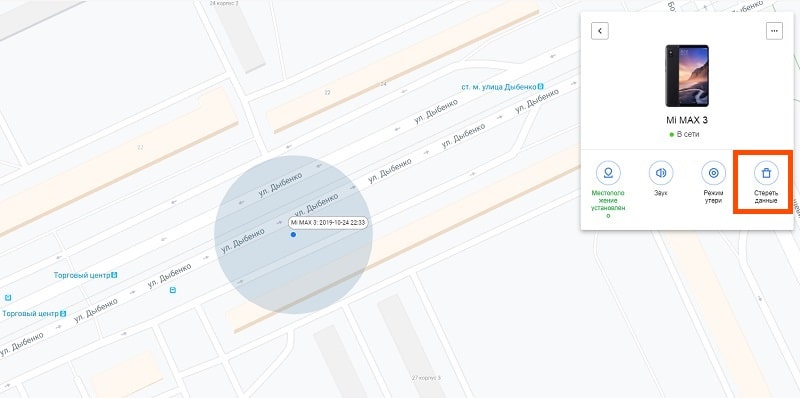
Подробную инструкцию по настройке Mi Cloud Вы также можете прочесть на нашем сайте.
Очистка устройства через Google аккаунт
Пятый способ сброса смартфона Ксиоми до заводских настроек также работает удаленно. Для того, чтобы им воспользоваться устройство должно быть связано с аккаунтом Гугл.
Очистка телефона Xiaomi через Google аккаунт:
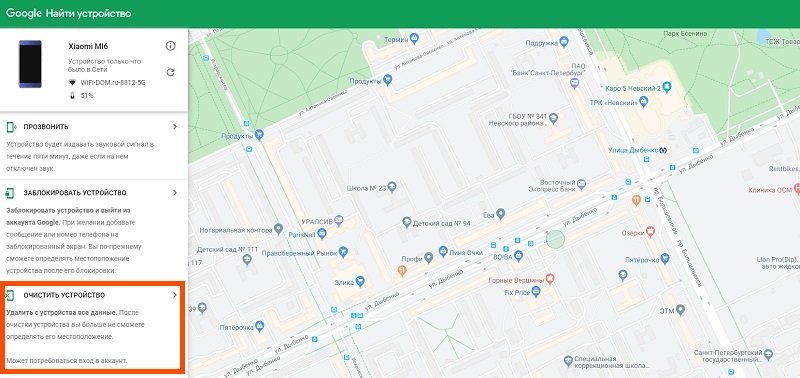
Заключение
В статье приведены стандартные способы сброса смартфона Xaomi до заводских настроек. Если эти варианты не помогли справится с возникшей проблемой, то имеет смысл перепрошить телефон, но для этого лучшим вариантом остается обращение в сервисный центр.
Если Вы твердо решили заниматься этим самостоятельно, обязательно предварительно ознакомьтесь со специальными статьями и видео-инструкциями.
Интересуюсь смартфонами всё время сколько себя помню. Раньше пользовался Windows Phone, но 5 лет назад перешёл на устройства Сяоми. Помимо увлечения программированием, в свободное время я играю на гитаре и барабанах. А ещё в PS5.
Читайте также:

